1.标注检验
菜单位置:【标注】→【检验】
命令行:DIMINSPECT
【检验】命令将显示【检验标注】对话框,并且可以在现有标注中添加或删除检验标注。检验信息是指制造部门应检查制造的部件的频率,以标注的形式记录在图中。
操作实例
 执行DIMINSPECT命令,系统自动弹出如图4-141所示对话框。
执行DIMINSPECT命令,系统自动弹出如图4-141所示对话框。
 在【检验标注】对话框中设置检验率为“90%”,形状为“圆形”,如图4-142所示。
在【检验标注】对话框中设置检验率为“90%”,形状为“圆形”,如图4-142所示。

图4-141 【检验标注】对话框
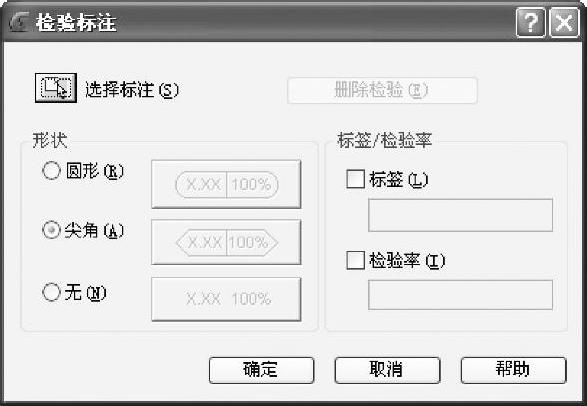
图4-142 【检验标注】对话框
 单击对话框上的【选择标注】按钮,指定需要检验的标注,如图4-143所示。
单击对话框上的【选择标注】按钮,指定需要检验的标注,如图4-143所示。
 按【Enter】键后重新弹出如图4-141所示对话框,单击【确定】按钮,完成标注检验的添加,最终结果如图4-144所示。
按【Enter】键后重新弹出如图4-141所示对话框,单击【确定】按钮,完成标注检验的添加,最终结果如图4-144所示。
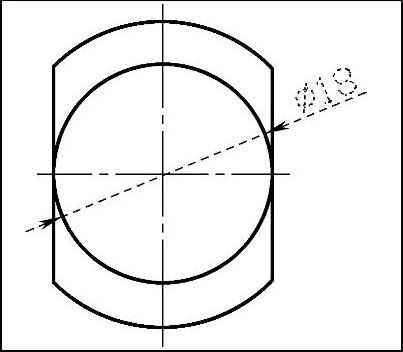
图4-143 指定标注
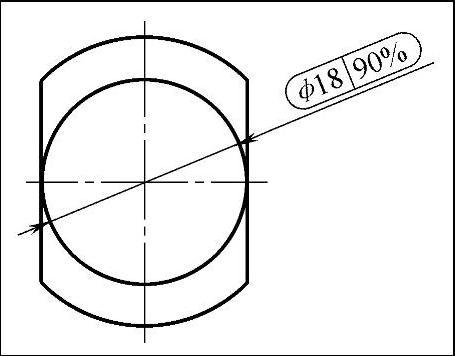
图4-144 检验标注
2.编辑标注文字
菜单位置:【标注】→【对齐文字】
命令行:DIMEDIT
用户在使用标注时,尺寸文本位置和角度等往往和用户的要求有差距,这就需要对尺寸文本进行编辑。此命令提供了角度、左、中、右和默认等调整选项,还可以用光标手动进行调整。
操作实例
 执行DIMEDIT命令,系统提示如图4-145所示。
执行DIMEDIT命令,系统提示如图4-145所示。

图4-145 命令行提示
 输入R并按【Enter】键,选择【旋转】选项,系统要求输入旋转角度时输入45并按【Enter】键。
输入R并按【Enter】键,选择【旋转】选项,系统要求输入旋转角度时输入45并按【Enter】键。
 选择需要旋转标注文本的标注,如图4-146所示。
选择需要旋转标注文本的标注,如图4-146所示。
 按【Enter】键确定,旋转效果如图4-147所示。
按【Enter】键确定,旋转效果如图4-147所示。
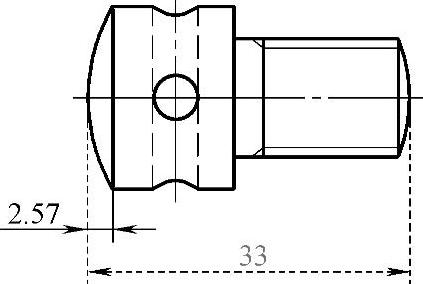 (www.daowen.com)
(www.daowen.com)
图4-146 选择标注
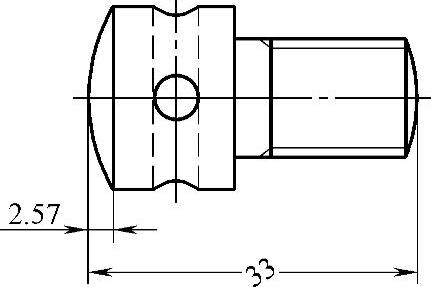
图4-147 旋转效果
 在系统提示时(见图4-145)输入H并按【Enter】键,选择【默认】选项。
在系统提示时(见图4-145)输入H并按【Enter】键,选择【默认】选项。
 选择需要调整的标注,如图4-148所示,按【Enter】键确认后标注恢复默认效果,如图4-149所示。
选择需要调整的标注,如图4-148所示,按【Enter】键确认后标注恢复默认效果,如图4-149所示。
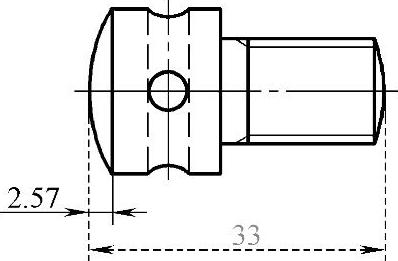
图4-148 选择标注
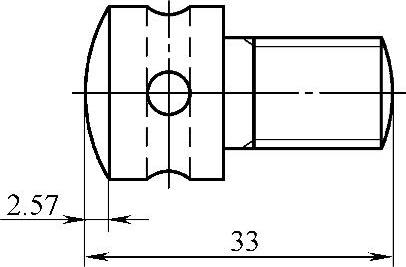
图4-149 标注恢复默认效果
 在系统提示时(见图4-145)输入N并按【Enter】键,选择【新建】选项。
在系统提示时(见图4-145)输入N并按【Enter】键,选择【新建】选项。
 输入标注的替换文字,比如“通孔ϕ78”。
输入标注的替换文字,比如“通孔ϕ78”。
 选择要修改的标注,如图4-150所示,按【Enter】键确定后标注文本被替换,如图4-151所示。
选择要修改的标注,如图4-150所示,按【Enter】键确定后标注文本被替换,如图4-151所示。
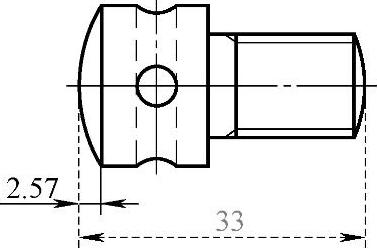
图4-150 选择标注
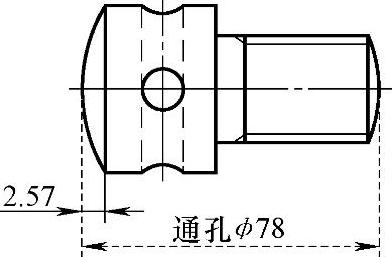
图4-151 替换标注文本
 在系统提示时(见图4-145)输入O并按【Enter】键,选择【倾斜】选项。
在系统提示时(见图4-145)输入O并按【Enter】键,选择【倾斜】选项。
 选择标注,如图4-152所示。
选择标注,如图4-152所示。
 输入倾斜角度,比如“45”。
输入倾斜角度,比如“45”。
 按【Enter】键,调整效果如图4-153所示。
按【Enter】键,调整效果如图4-153所示。
3.标注关联
标注可以是关联的、无关联的或分解的,由变量dimassoc控制。关联标注根据所测量的几何对象的变化而进行调整。标注关联性定义几何对象和为其提供距离和角度的标注间的关系。如果与标注关联的几何对象的关联点发生变化,标注实体对应的定义点也要发生变化,例如夹点编辑,move,scale,rotate等命令。如果同时选定标注及其关联的几何图形并使用单个命令对它们进行操作,则许多编辑命令仍可以保留关联标注与所标注对象的关联性。例如,如果用相同的命令移动、复制或阵列标注及其关联图形,每个标注与其各自标注图形保留关联性。如果关联几何对象被删除,标注自动解除关联。
在其他情况下,标注可能局部关联。例如,如果线性标注与两个几何对象的端点关联并且其中一个对象被删除,则保留剩余关联。
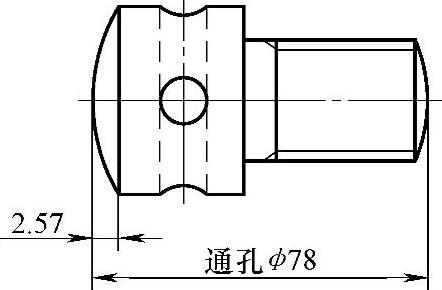
图4-152 选择标注
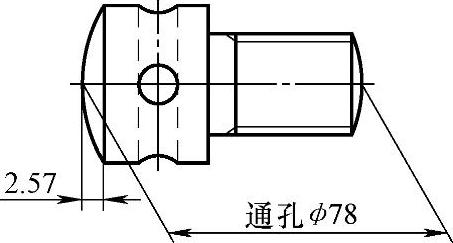
图4-153 倾斜调整效果
免责声明:以上内容源自网络,版权归原作者所有,如有侵犯您的原创版权请告知,我们将尽快删除相关内容。






